发布时间:2022-01-16 16: 32: 19
品牌型号:DELL XPS 8700
系统:win10 21H1 64位教育版
软件版本:CorelDRAW X8
贝塞尔线又叫贝兹曲线,能够让我们在作品设计时精确的画出各种曲线,整个曲线由线段和节点组成,在节点处我们可以对整个曲线进行编辑,从而精确的画出我们需要的形状。内赛尔线如何转角,贝塞尔线怎么变颜色,下文将针对这两个问题进行说明。
一、贝塞尔线如何转角
现在很多矢量设计软件都支持绘制贝塞尔线,比如说常用的CorelDRAW,其作为一款优秀的平面设计软件,被广泛应用于排版印刷、矢量图形编辑、网页设计等行业,我们以CorelDRAW为例详细介绍贝塞尔线如何转角。
当我们需要绘制下图这样的曲线角时,我们需要在拐角的节点处,通过控制杆对转角的弧度、转角的切线方向进行调整,以达到最终的制图效果。
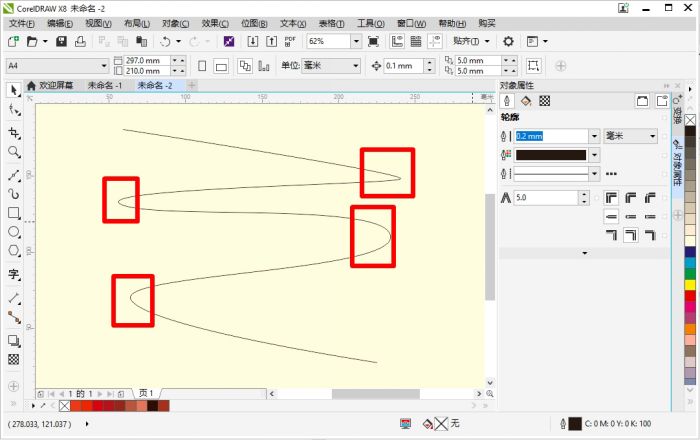
1、绘制过程中转角设置。我们绘制一条新的贝塞尔线时,在绘制过程中我们可以在转角处节点按住鼠标左键不放,通过控制线不断调整相应的弧度和切线方向,调整完成后继续下一个节点的编辑,直至整条曲线绘制完成。
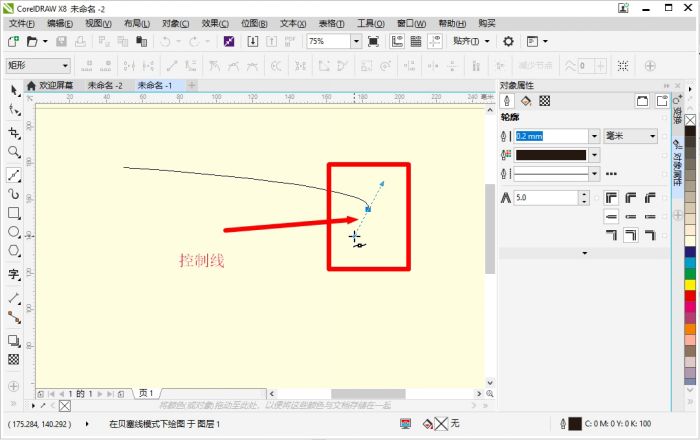
2、绘制完成后对转角进行编辑。如果整条贝塞尔线已经绘制完成,需要对转角进行修改,这就需要通过形状工具来进行微调,
第一步:我们点击形状功能按钮,或者直接按F10快捷键,激活形状功能,左键点击图形,图形所有节点都会显示出来,此时图形就处于节点编辑模式。
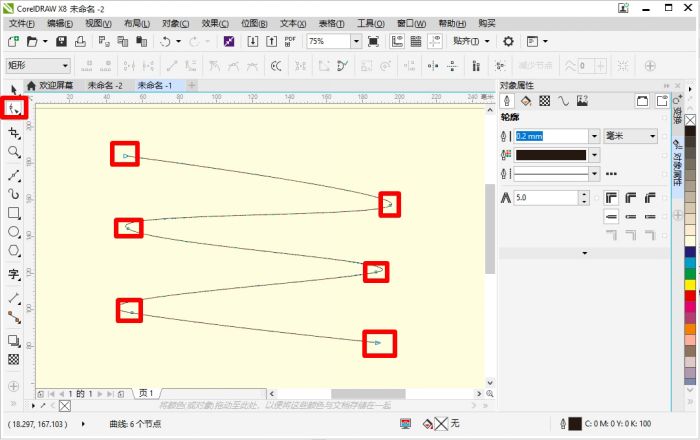
第二部:点击我们需要编辑的转角节点,就会出现节点控制线,左键拖动节点可以对节点进行移动;拖动控制线可重新调整转角的形状;在需要添加节点的曲线位置进行双击,就可以添加新的节点;双击现有的节点可以对节点进行删除。通过这样不断修改转角的节点直至达到我们所需要的效果。
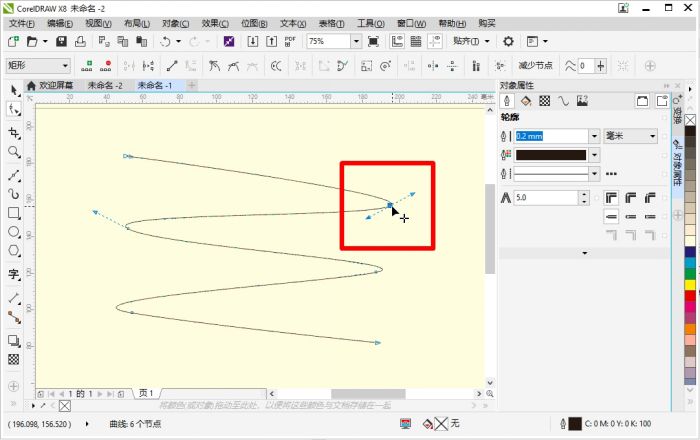
二、贝塞尔线怎么变颜色
改变贝塞尔线的颜色我们需要打开对象属性管理页面,从而对贝塞尔线的颜色属性进行修改。我们可以通过对象—对象属性打开参数设置页面。
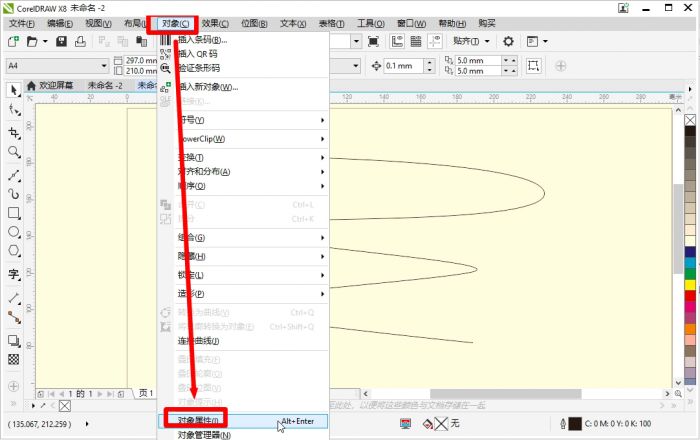
我们可以对曲线的线宽、颜色、线型进行设置
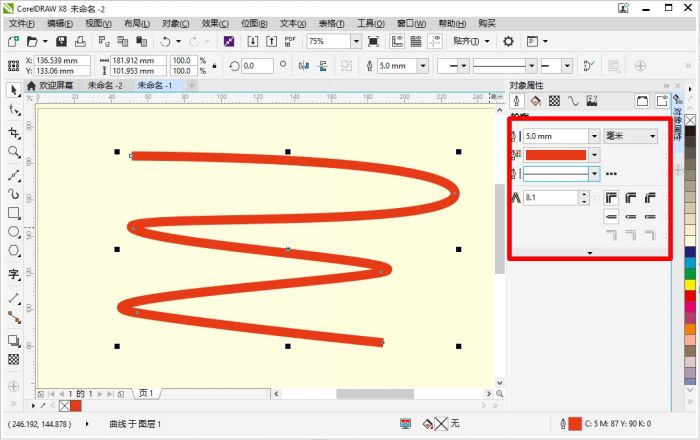
以上就是关于贝塞尔线如何转角,贝塞尔线怎么变颜色的简单介绍,CorelDRAW作为一款平面设计神器,其更多的使用技巧和功能,大家可以前往CorelDRAW中文网站进行学习研究。
作者:天马行空
展开阅读全文
︾